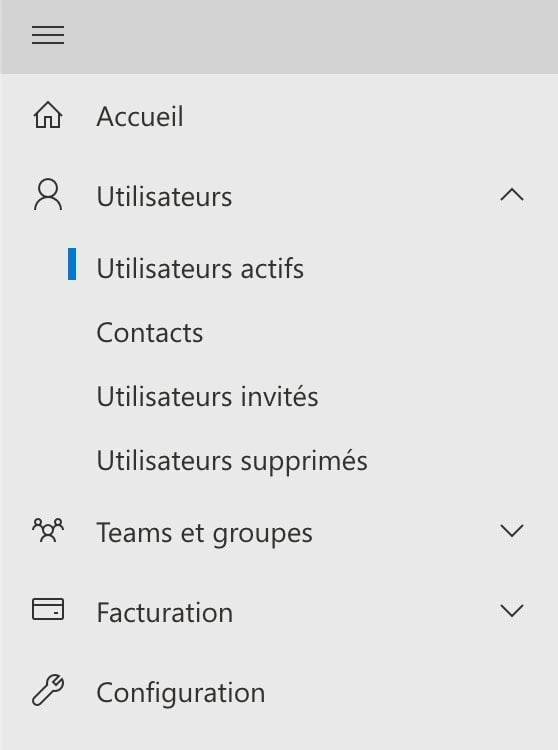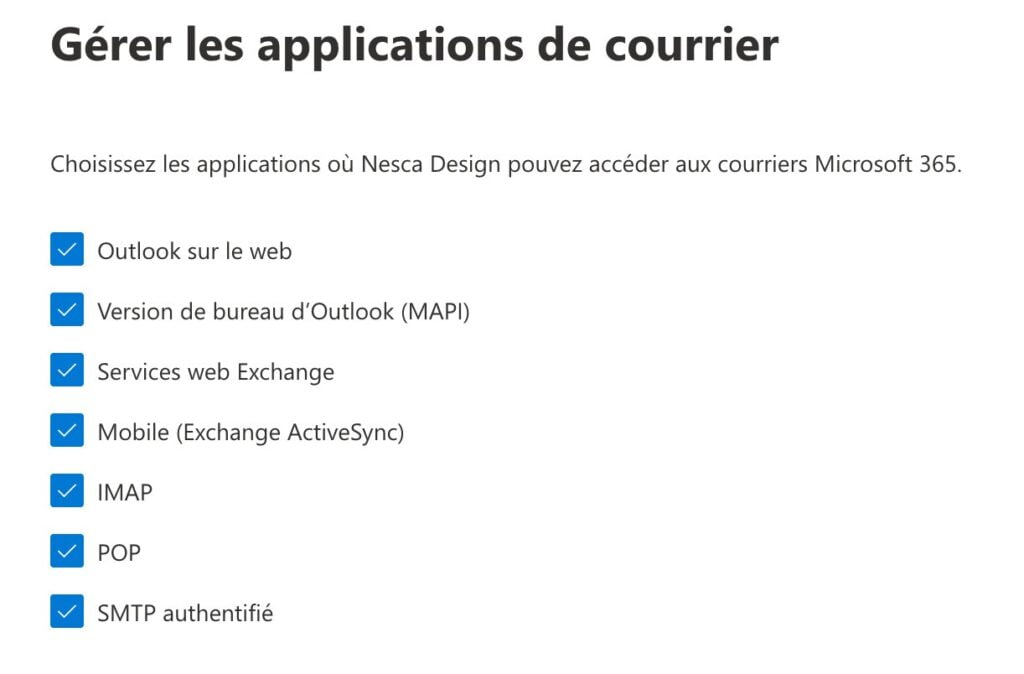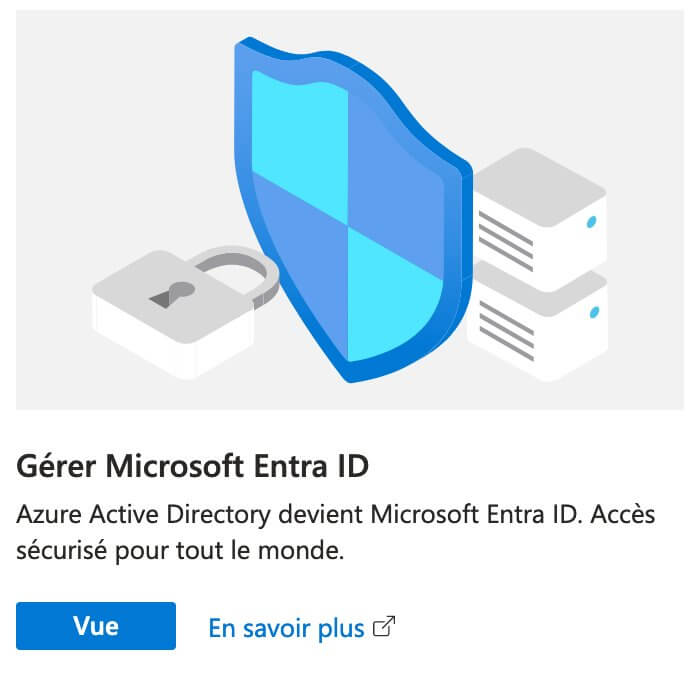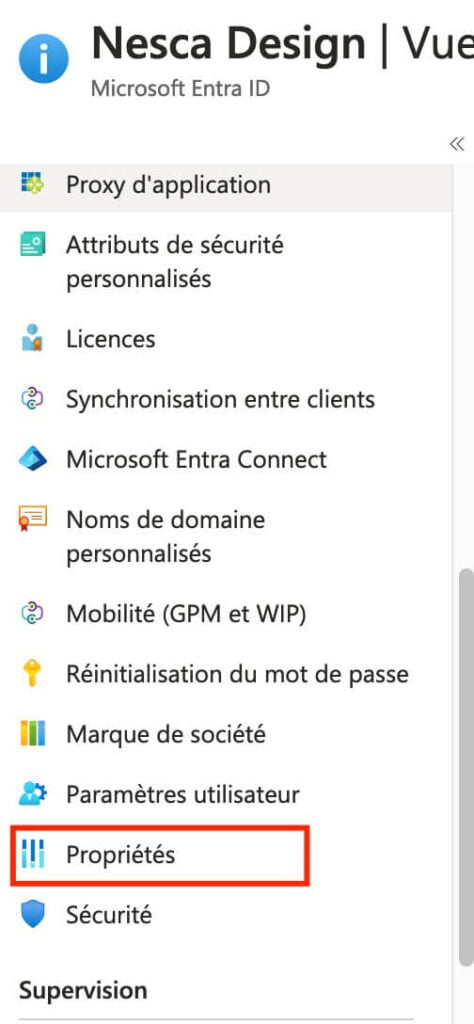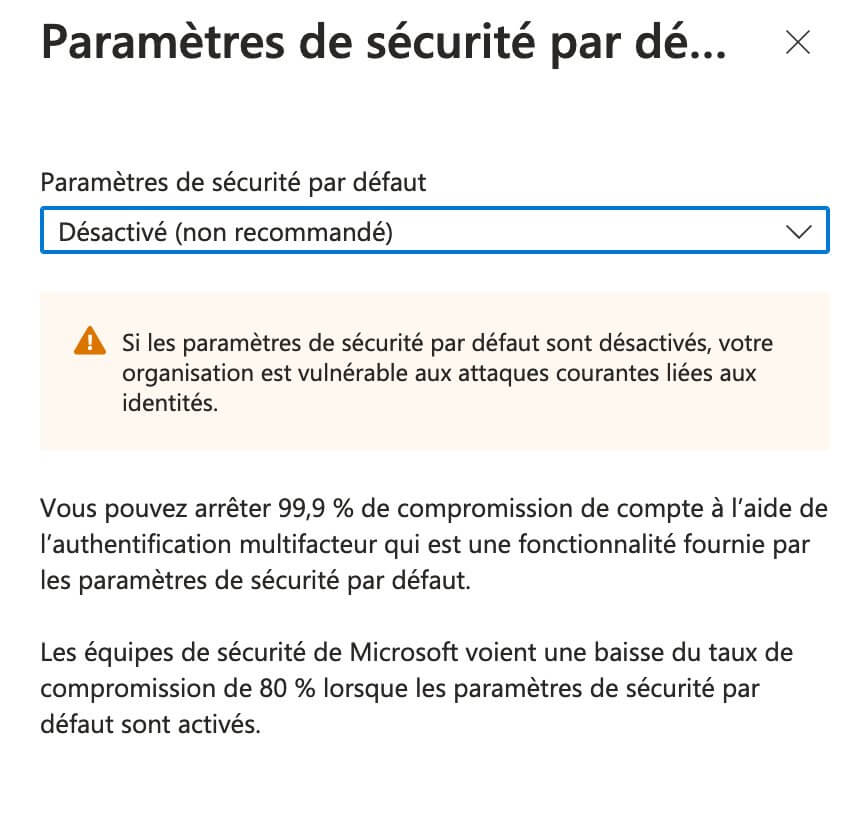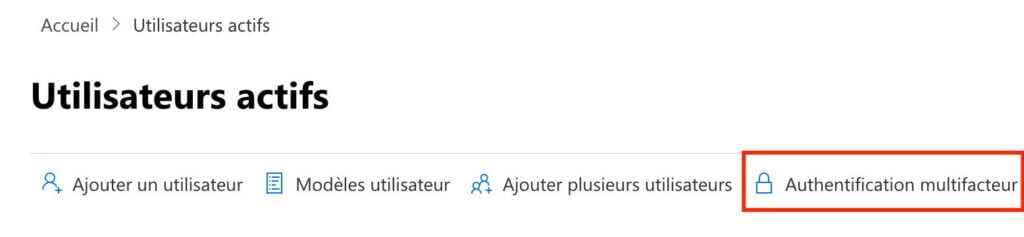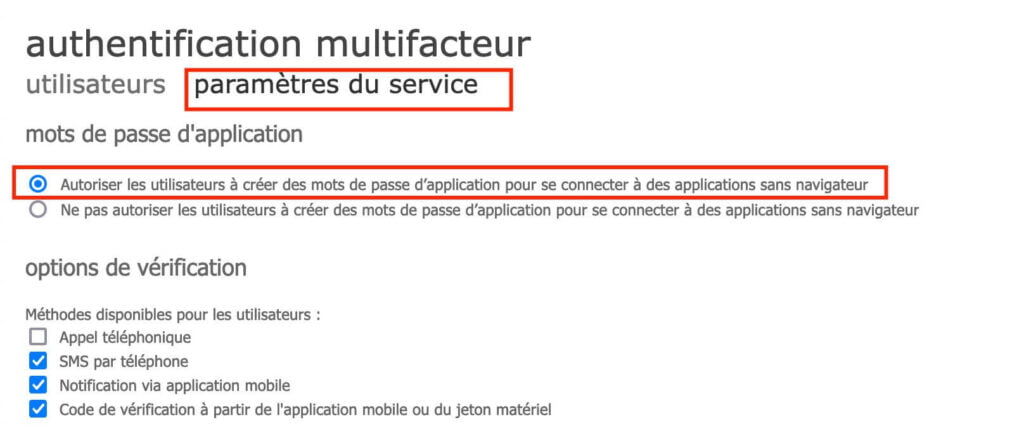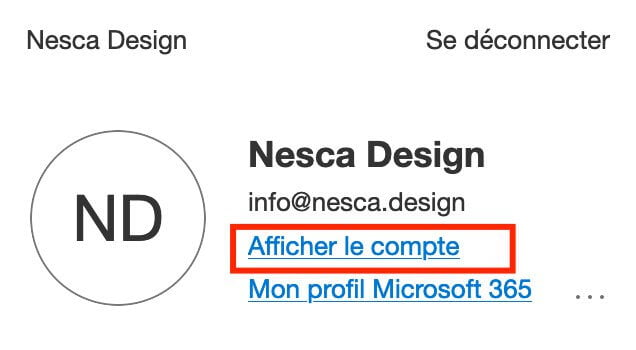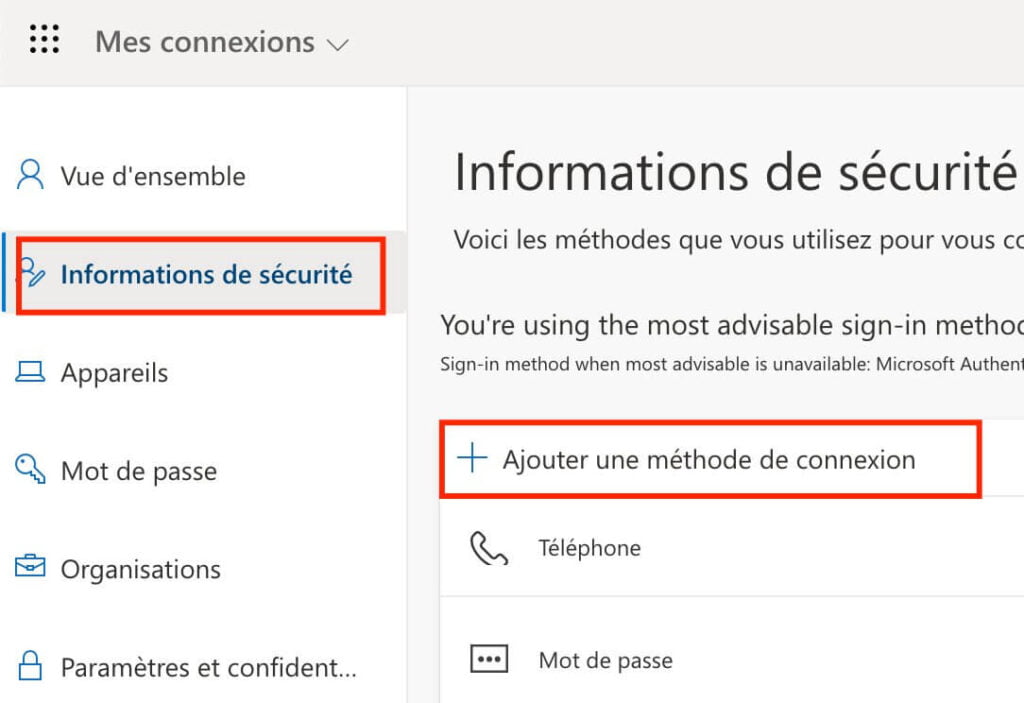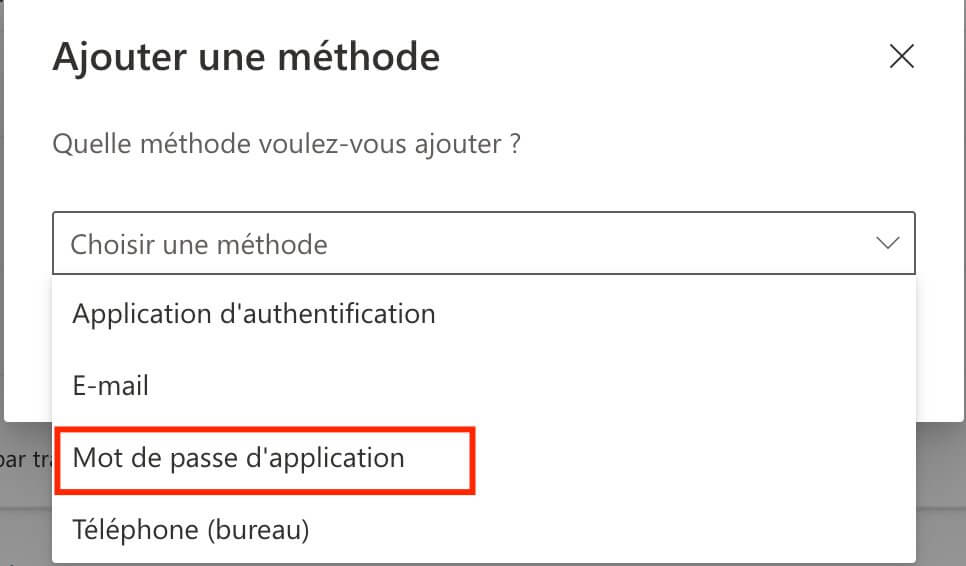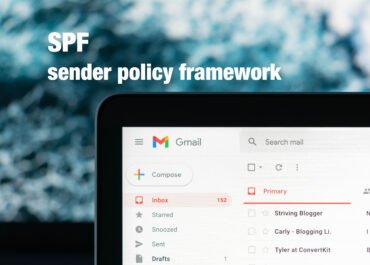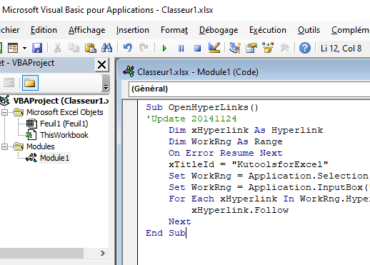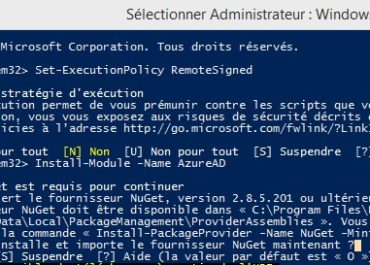Pour activer l’application password (mot de passe d’application) (le fameux) sur Microsoft 365, il faut au préalable s’assurer de :
1. Activer le smtp auth pour le courrier pour lequel vous voulez envoyer des SMTP.
Pour cela rendez-vous dans les utilisateurs actifs, dans le centre d’administration, et cliquer sur l’adresse qui sera utilisée pour envoyer des mails, dans le menu qui apparait à droite cliquez sur Courrier. Ensuite cocher la case SMTP authentifié.
2. Assurez vous que les security default soient désactivées. Oui apparemment cela ne fonctionne pas si ces options sont activées.
Pour cela connectez-vous au portail azure. => https://portal.azure.com
Accédez à Microsoft Entra ID (le bouton vue ci-dessous) et sélectionnez les propriétés. Cliquez tout en dessous sur « Gérer les paramètres de sécurité par défaut » et désactivez !
3. S’assurer que l’option qui autorise la création de l’application password est active. Vous devez pour cela aller dans les utilisateurs actifs, menu « Authentification multifacteur » sera juste au dessus des utilisateurs, puis cliquez sur paramètres du service.
4. Dernière étape ! Appliquer la MFA, pour forcer la double authentification.
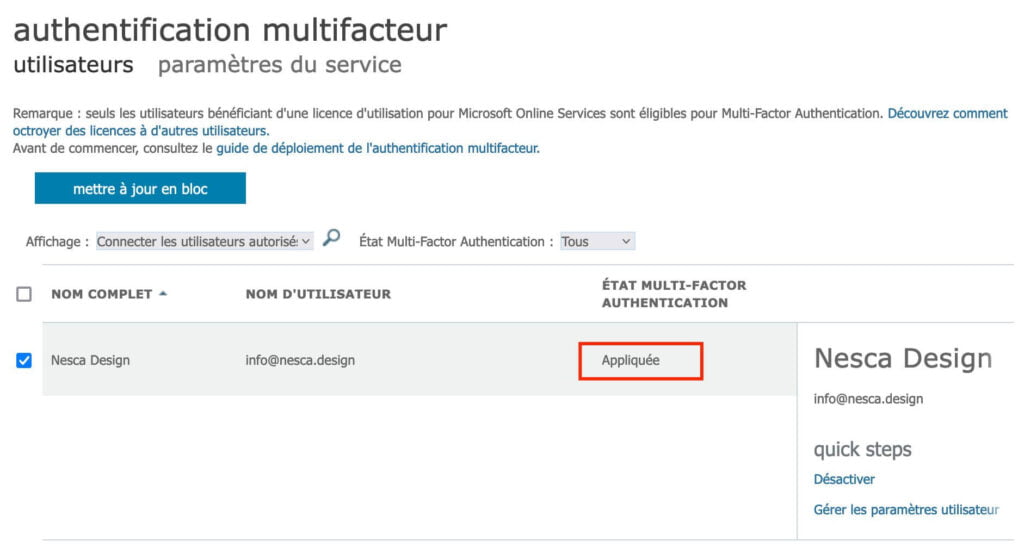
5. Si tout s’est bien passé, vous devriez être déconnecté. Si ce n’est pas le cas, vous pouvez vous reconnecter et éventuellement suivre l’étape de configuration de la MFA. (Si ce n’est pas déjà fait évidemment )
Accédez ensuite au menu « Afficher mon compte », en cliquant sur le logo tout en haut a droite (là ou il y a les initiales de votre compte)
Puis choisissez mot de passe d’application et suivez les instructions. Attention: Vous ne pourrez afficher qu’une seule fois ce mot de passe, alors notez le bien, sinon il faudra le recréer.
Voilà, moi j’ai bien galéré avant de le voir apparaitre, j’espère que ce tuto vous sera utile.